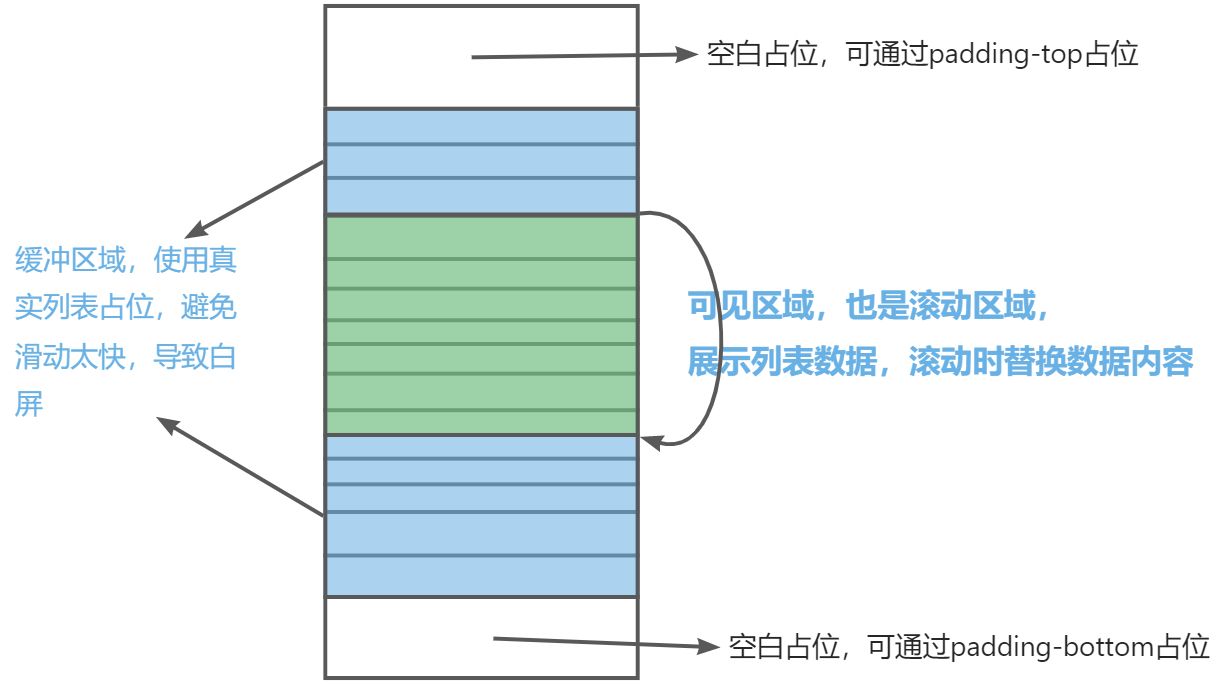[TOC]
最近项目中需要用到列表的展示,且不分页。当数据加载太多时会造成性能问题。因此采用虚拟列表来优化
一、虚拟列表
真实列表:每条数据都展示到html上,数据越多,DOM元素也就越多,性能也就越差。
虚拟列表:只展示部分数据(可见区域展示数据),当屏幕滚动时替换展示的数据,DOM元素的数量是固定的,相比较真实列表更高效。
二、实现思路
难点与思考:
- 如何计算需要渲染的数据
- 数据可分为总数据,与需要渲染的数据,需要渲染的数据包括了可见区域与缓冲区域的数据
- 通过单条数据占位的高度与可见区域的高度,算出可见区域的列表条数,再往上和往下扩展几条缓冲区域的数据(本次代码是以3倍可见区域的条数作为需要渲染的数据条数)
- 何时替换数据
- 监听滚动事件,渲染元素的第一条数据滚动出缓冲区域后,也就是可见区域第一个元素的index 大于 缓冲区域的条数时,就开始替换数据了,每次往上滑动一个元素,就替换一次数据。
- 计算空白区域占位的高度
- 由于列表在滚动过程中会替换数据,如果没有空白占位的话,会导致第一个元素替换后,第二个元素立马替换了第一个元素的位置,会导致错位。如下图所示:
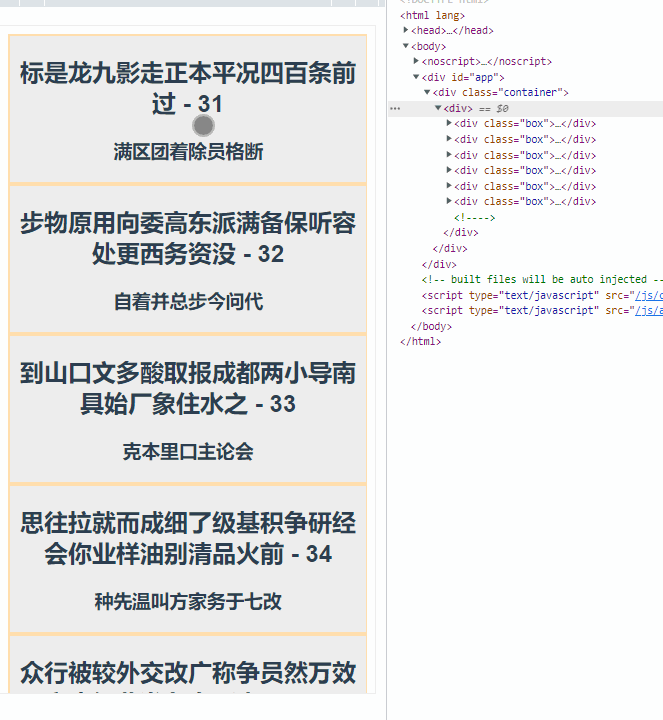
- 因此滚动时,需要在元素消失后,补一个相同高度的空白占位
- 上方的空白占位 = 消失的元素个数(也就是第一个渲染元素的index) * 单个元素的高度
- 下方的空白占位 = 剩下需要渲染的元素个数(也就是最后一个元素的index与总数据条数的差值)* 单个元素的高度
其他注意事项:
- 在使用v-for遍历渲染数据时,key的值使用index,不用item的id,可以避免该dom元素被重新渲染,只替换数据。
- 下拉加载更多时,不要将整个数据替换了,而是追加到数据的后面,避免之前展示的数据被替换了。
- 空白占位可以使用padding来占位,也可以使用DOM元素占位,使用DOM元素占位监听滚动事件时,应使用touchmove或mousemove监听,避免dom元素高度变化后,又触发了scroll滚动事件。
- 监听滚动事件应该采用节流的方式,避免程序频繁执行。
- 监听滚动时加上passive修饰符,可以提前告知浏览器需要执行preventDefault,使滚动更流畅,具体功能可以参考vue官网。
- 外层包裹的元素需要有固定高度,并且overflow为auto,才能监听scroll滚动事件。
三、实现
实现效果

实现代码
```html{{ item.title }} - {{ item.id }}
{{ item.from }}
到低了~~~
到低了~~~
<a name="mPU9O"></a>
### 使用代码
```html
<template>
<div id="app">
<VScroll :allList="allList" :oneHeight="150" :lower="150" @scrollLower="scrollLower">
<!-- 作用域插槽,使用slot-scope取出在组件中遍历的数据 -->
<template slot-scope="{item}">
<div class="box">
<h2>{{ item.title }} - {{ item.id }}</h2>
<h3>{{ item.from }}</h3>
</div>
</template>
</VScroll>
</div>
</template>
<script>
import axios from "axios";
import VScroll from "./components/VScroll.vue";
export default {
name: "App",
data() {
return {
allList: [], // 所有数据
isRequest: false // 是否正在请求数据
};
},
created() {
this.getData(); // 请求数据
},
methods: {
// 请求数据
getData() {
this.isRequest = true; // 正在请求中
axios.get("http://localhost:4000/data?num=10").then((res) => {
// 将结果追加到allList
this.allList = [...this.allList, ...res.data.list];
this.isRequest = false;
});
},
// 滚动到底部
scrollLower() {
if (!this.isRequest) this.getData()
}
},
components: { VScroll }
};
</script>
<style>
#app {
height: 100vh;
}
.box {
width: 96vw;
height: 150px;
background: #eee;
border: 2px navajowhite solid;
box-sizing: border-box;
}
</style>
五、在uniapp中封装组件
由于最近在开发一个app项目,uniapp的list长列表组件只能支持nvue,且app存在兼容性问题,无法通过event获取滚动高度,所以结合了uniapp内置的scroll-view,与上述功能,完成了一个简单的长列表展示组件 scroll-view请用法参考uniapp官网,如需要使用scroll-view中的其他功能,可以自行增加,比如下拉刷新,上拉加载更多等
<template>
<!-- @scrolltolower触底事件,@scroll滚动事件 -->
<scroll-view scroll-y="true" :style="{height: containerHeight+'px'}" @scroll="scrollTop = $event.detail.scrollTop"
@scrolltolower="$emit('@scrolltolower')">
<!-- 监听滚动事件使用passive修饰符 -->
<view :style="paddingStyle">
<!-- key使用index,可避免多次渲染该dom -->
<view id="box" v-for="(item, index) in showList" :key="index">
<!-- 使用作用域插槽,将遍历后的数据item和index传递出去 -->
<slot :item="item" :$index="index"></slot>
</view>
</view>
</scroll-view>
</template>
<script>
export default {
name: "App",
props: {
// 所有数据
allList: {
type: Array,
default () {
return []
}
},
// 容器高度
containerHeight: {
type: Number,
default: 0
},
},
data() {
return {
oneHeight: 200, // 单个元素的高度
scrollTop:0 // 滚动距离
};
},
mounted() {
// 计算单个元素的高度
this.$nextTick(() => {
// uniapp中获取高度的兼容写法
const query = uni.createSelectorQuery();
query.select('#box').boundingClientRect(data => {
this.oneHeight = data.height
}).exec();
})
},
computed: {
// 一屏多少条数据
showNum() {
return ~~(this.containerHeight / this.oneHeight) + 2;
},
// 开始索引
startIndex() {
// 可见区域,第一个元素的index
const curIndex = ~~(this.scrollTop / this.oneHeight)
// console.log(this.showNum, this.oneHeight)
// 渲染区域第一个元素的index,这里缓冲区域的列表条数使用的是this.showNum
return curIndex < this.showNum ? 0 : curIndex - this.showNum
},
// 渲染元素最后的index
endIndex() {
// 可见区域,第一个index
const curIndex = ~~(this.scrollTop / this.oneHeight)
let end = curIndex + this.showNum * 2; // 2倍是需要预留缓冲区域
let len = this.allList.length
return end >= len ? len : end; // 结束元素大于所有元素的长度时,就取元素长度
},
// 需要渲染的数据
showList() {
return this.allList.slice(this.startIndex, this.endIndex)
},
// 空白占位的高度
paddingStyle() {
return {
paddingTop: this.startIndex * this.oneHeight + 'px',
paddingBottom: (this.allList.length - this.endIndex) * this.oneHeight + 'px'
}
}
},
};
</script>